typeR masterにRADEON HD6850を載せてみました。 その2 [typeR master]
FF14のベンチでスコアをチェックしてみました。(OCはしないでノーマル状態で)
テストに使用したPCは、RM53
スペック
CPU Core2DUO E6550 2.33GHz
メモリ DDR2-800 1GB×2枚
OS WindowsVista32bit
現在ののパフォーマンス
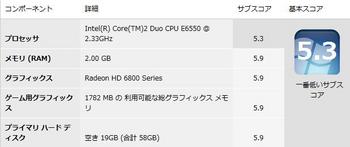
GPUのファン速度はすべて自動のままテストしました。
ベンチ起動前の状態
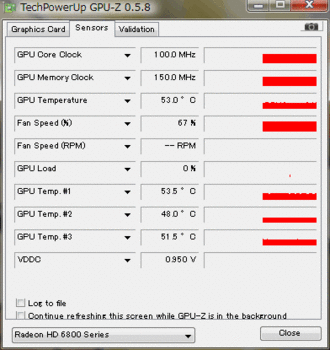
Fan SPEED 67%
GPU 53.0℃
GPU1 53.5℃
GPU2 48.0℃
GPU3 51.5℃
FFベンチ(LOW)1回目起動中
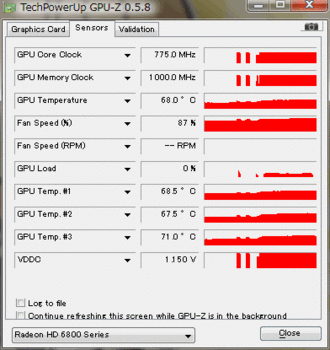
Fan SPEED 87%
GPU 68.0℃
GPU1 68.5℃
GPU2 67.5℃
GPU3 71.0℃
FFベンチ(LOW)1回目終了直後
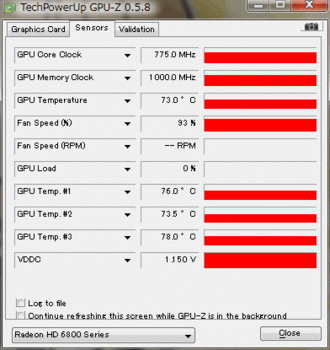
Fan SPEED 93%
GPU 73.0℃
GPU1 76.0℃
GPU2 73.5℃
GPU3 78.0℃
FFベンチ(LOW)1回目

FFベンチ(LOW)2回目
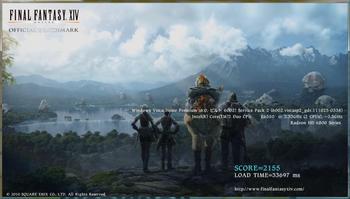
1回目 SCORE=2161
2回目 SCORE=2155
FFベンチ(HIGH)1回目起動中
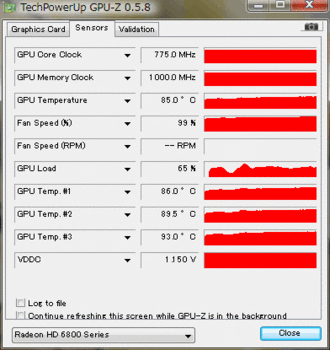
Fan SPEED 99%
GPU 85.0℃
GPU1 86.0℃
GPU2 89.5℃
GPU3 93.0℃
FFベンチ(HIGH)1回目終了後
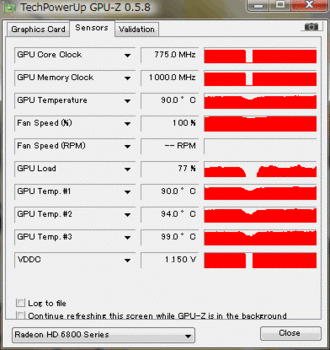
Fan SPEED 100%
GPU 90.0℃
GPU1 90.0℃
GPU2 94.0℃
GPU3 99.0℃
FFベンチ(HIGH)1回目
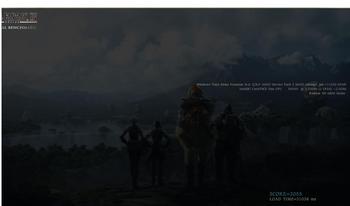
FFベンチ(HIGH)2回目
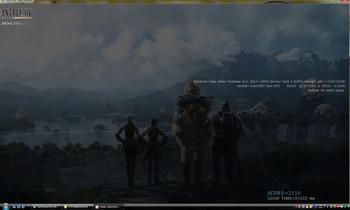
1回目 SCORE=2055
2回目 SCORE=2155
typeR masterにRADEON HD6850を載せてみました。 その1 [typeR master]
typeR masterのいじりネタを探していたら1スロットのHD6850発売の記事を発見。
NVIDIA GeForce 8500 GT GPUから変更してみたかったので早速、購入してみました。
今回購入したのは、AFOX AF6850-1024D5S1 です。
typeR masterはCPUクーラー固定用ネジが邪魔をして2スロットモデルを載せるにはちょっと厳しいので、
今回はハイスペックで1スロットモデルという条件でこの機種を選択しました。
スペック
グラフィックエンジン AMD Radeon HD 6850
対応バススロット PCI Express 2.1
ビデオメモリ GDDR5 1G
エンジンクロック 775 MHz
メモリクロック 4000 MHz ( 1000 MHz DDR5 )
RAMDAC 400MHz
メモリインターフェイス幅 256-Bit
出力コネクタ D-sub x 1 (via DVI to D-Sub adapter x 1)
DVI 出力 x 1
HDMI 出力 x 1
DisplayPort x 1
HDCP 対応
補助電源コネクタ なし
長さ 約21cm(クーラー部分を計測)
NVIDEAからRADEONに変更するときの大まかな流れ
1 旧グラボのドライバをアンインストールする
2 旧グラボを取り外す
3 新グラボを取り付ける
4 OSを起動し新グラボ用のドライバをインストールする
取り付け後
問題のネジとのクリアランス
ケースを補強するバーは当たって取り付けられなくなったので、今回は外したままにすることにしました。
後は電源投入後、付属のインストールディスクを使って新ドライバをインストールして終了~。
typeR masterの電源を交換しました。 RM53編 [typeR master]
今回はRM53の電源ユニットを交換してみたいと思います。
なぜRM53とRM90を分けて書いているかというと、コネクタの配置が変更されているからなんです。
とういわけで、今回はRM53のお話。
選んだ電源ユニットは、ENERMAXのEPR625AWTです。
サイズ:150x140x86mm
スペック
RM53の各コネクタの位置の以下の通り。
ATX 24ピンは冷却ファン(8cm)の後ろあたり、赤丸の部分。
PCI-E 6ピンは写真の赤丸の部分2ヶ所
PCI-E 6ピンのアクセスユニットと繋がる基盤部分アップ
ATX24ピンが移動したためちょっとだけスペースに余裕が(笑
※コネクタは逆さ向きに繋がっているので注意。
※この部分までケーブル長が足りなかなかったためAINEXの延長ケーブルPX-005Aを使用しました。
ATX 4ピンはCPUクーラーの横
後は前回同様、コネクタ類とSATA電源を接続し配線をきれいにまとめ、起動確認をして出来上がりv(。・ω・。)。
[関連記事] typeR masterの電源を交換しました。 RM90編
typeR masterの電源を交換しました。 RM90編 [typeR master]
今回はRM90の電源ユニットを交換してみたいと思います。
選んだ電源ユニットはENERMAXのEMD625AWTです。
サイズ:150x140x86mm
スペック
脱着式モジュラーケーブルを採用されていますので使用ケーブルを減らしケース内をすっきりさせることができます。
RM90の各コネクタの位置の以下の通り。
ATX 24ピンはアクセスユニットなどと繋がる基盤の真下。
PCI-E 6ピンは写真の赤丸の部分2ヶ所
PCI-E 6ピンのアクセスユニットと繋がる基盤部分アップ
※コネクタは逆さ向きに繋がっているので注意。
※この部分までケーブル長が足りなかなかったためAINEXの延長ケーブルPX-005Aを使用しました。
ATX 4ピンはCPUクーラーの横
SATA電源
SATA電源(HDD増設時のみ)
コネクタ類とSATA電源を接続し配線をきれいにまとめ、起動確認をして出来上がりv(。・ω・。)。
typeR masterをメインユニットのみで使う [typeR master]
RM90購入 [typeR master]
ソニーショップを経営されている@kunkokuさんが毎週土曜日22時00分頃からUstream配信されている
「“ソニーが基本的に好き” LIVE」内で、不定期開催されているショッピングコーナーで
出品されていましたVAIO typeR master VGC-RM90を格安で譲って頂きました。m(_ _)m
スペック
CPU Core2 DUO E6400 (2.13GHz)
メモリ 1.00GB
GPU NVIDIA GeForce 7600GT
2006年10月に発売とすでに5年以上前に販売されていたモデルですが、
このデザインは今見ても古さを感じさせないかっこいいデザインです。
ツインユニットコンセプトというドライブ類を搭載したアクセスユニット
とメインユニットをセパレート構成したことにより、メインユニットにはHDDを最大6台搭載できます。
アクセスユニットを取り外しメインユニットのみで使用することも可能です。設定方法は次回のブログで説明します。
このtypeR masterは電源・メモリ等をバージョンアップしてファイルサーバーとして利用する予定です。







